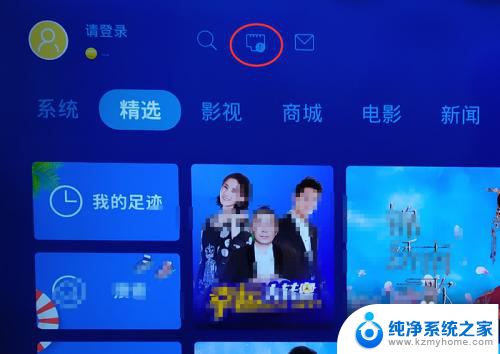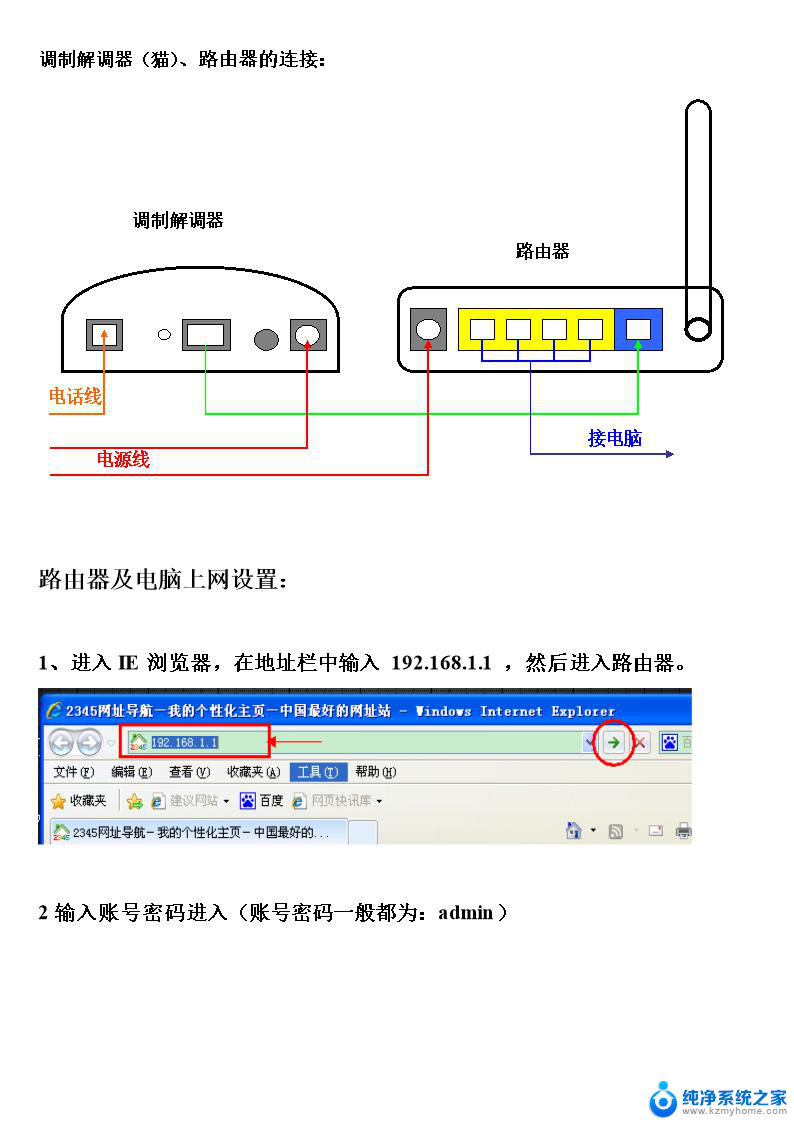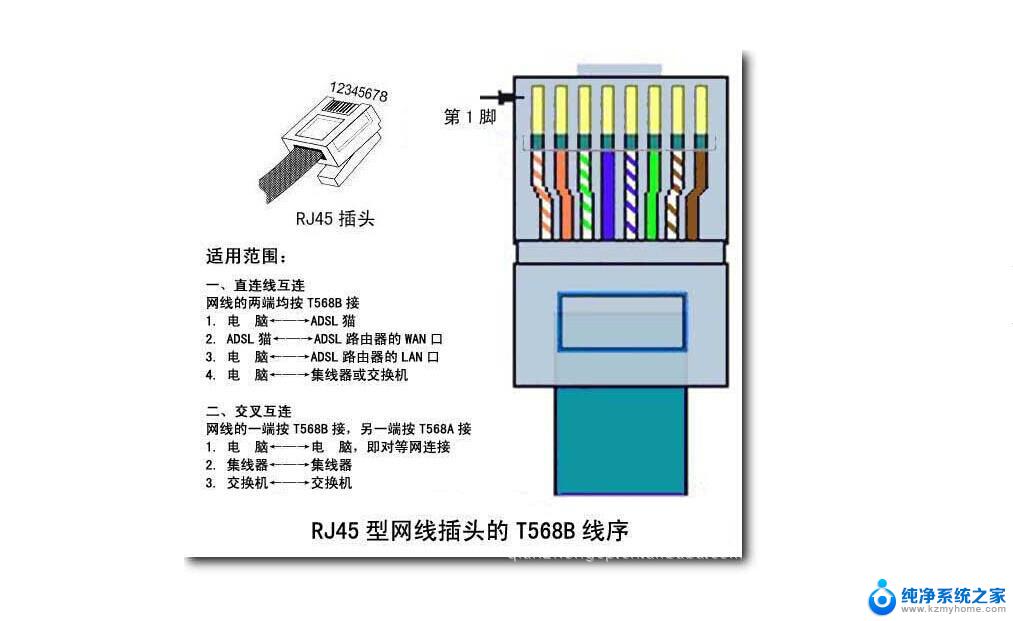网线如何插在电脑上 电脑网线如何连接交换机
更新时间:2024-01-21 13:58:55作者:yang
在现代社会中互联网已经成为人们生活中不可或缺的一部分,而要实现网络连接,网线的使用就显得尤为重要。对于电脑用户来说,正确地插上网线是实现网络连接的首要步骤。如何正确地将网线插在电脑上呢?当我们需要将多台电脑连接在一起时,我们又该如何将电脑网线连接交换机呢?下面将为您详细介绍这两个问题的解决方法。
步骤如下:
1.【第一步】
首先,我们要准备好我们的网线。如下图,网线要保证完整,没有损毁。

2.【第二步】
找到电脑上面插网线的端口,如图所示。一般在电脑的侧面,端口比其他接口大。

3.【第三步】
讲网线的一段的连接头插入电脑端口,如图。

4.【第四步】
然后找到网关,小编箭头指向的三个黄色端口,可以任选一个接入网线。

5.【第五步】
下图小编已经将另一个端口接入了网关。

6.【第六步】
接着,我们就能在电脑上面看到一个“电脑”的图标。也就是我们用网线联网的标志。
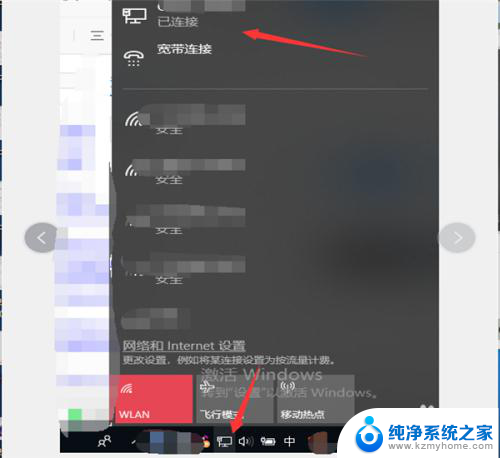
以上就是如何将网线插入电脑的全部内容,如果您遇到类似的问题,可以参考本文中介绍的步骤进行修复,希望这对大家有所帮助。